So personalisieren Sie Ihr DVD-Menü wie ein Profi
Man könnte meinen, DVDs seien veraltet. Dennoch könnte man später bereuen, sie für selbstverständlich gehalten zu haben. In einer Welt, in der fast alles online zugänglich ist, möchten Sie Ihren Fotos oder Videos möglicherweise immer noch eine persönliche und sentimentale Note verleihen. Aber wie können Sie Ihre kreative Seite ausleben, wenn Sie nur eine DVD verwenden? Eine Möglichkeit, dies zu erreichen, besteht darin, ein DVD-Menü zu erstellen.
Wenn Sie das beste Menü für Ihre DVD erstellen möchten, benötigen Sie natürlich auch das beste Tool dafür. Bleiben Sie dran an diesem Leitfaden, und wir werden Sie dabei unterstützen, ungerade in Erstellen eines DVD-Menüs in Premiere Pro und DVD Creator.
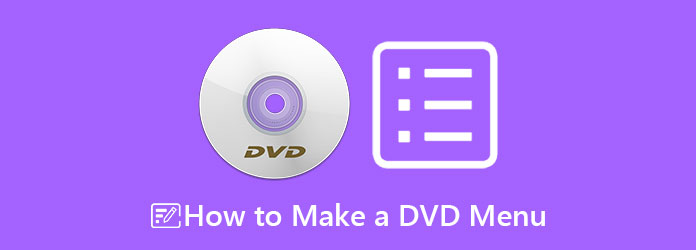
Da es viele konkurrierende Tools auf dem Markt gibt, gehen Sie nicht weit weg DVD-Ersteller. Dieses Offline-Tool ist für seine elegante Benutzeroberfläche bekannt, mit der selbst Anfänger erfolgreich ein DVD-Menü erstellen können. DVD Creator enthält verschiedene Vorlagen, die zu Ihren Themen passen, egal ob Sie ein Video zu Weihnachten, zum Geburtstag, zum Schulabschluss, im Sommer usw. aufgenommen haben. Darüber hinaus können Sie Ihre Vorlage anpassen, indem Sie Ihren Namen hinzufügen und die Wiedergabetaste positionieren, um Ihre Arbeit eindrucksvoller zu gestalten. Neben seiner Hauptaufgabe, DVDs zu erstellen, enthält es einen integrierten Video-Editor, mit dem Sie Ihre Dateien vor der Anzeige aufpeppen können.
Eine detaillierte Anleitung zum Erstellen eines DVD-Menüs finden Sie in den folgenden Schritten:
Installiere das Programm
Klicken Sie zunächst auf die kostenlosen Schaltflächen unten, um das Programm auf Ihr Gerät herunterzuladen. Öffnen Sie es anschließend, um es auszuführen, und folgen Sie dem Setup-Assistenten zur Installation.
Importieren Sie die Dateien in die Software
Wählen Sie beim Start des Programms die Schaltfläche DVD-Disk als Ihren Disktyp aus. Klicken Sie dann auf die Plus Symbol in der Mitte der Benutzeroberfläche. Wählen Sie die Videodateien aus, die Sie in Ihre DVD aufnehmen möchten, wenn Ihr Computerordner im Popup-Fenster angezeigt wird.
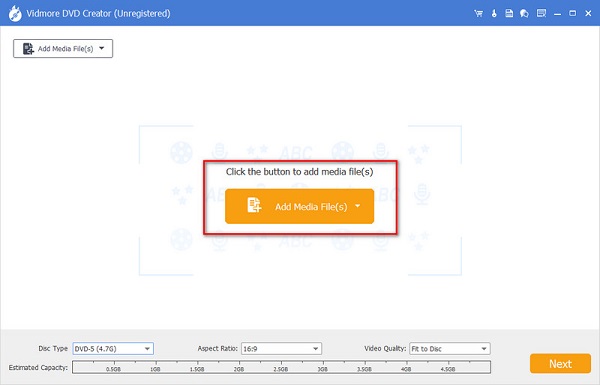
Unten auf der Benutzeroberfläche müssen Sie die technischen Einstellungen entsprechend dem Typ Ihrer DVD konfigurieren. Überprüfen Sie zunächst die Speicherkapazität Ihrer Disc und wählen Sie aus, ob sie unter DVD 5 oder DVD 9. Fahren Sie dann mit dem Seitenverhältnis um die Bildgröße Ihrer Datei bei der Wiedergabe auf dem Bildschirm zu bestimmen. Zuletzt auf der Videoqualität, wählen Sie eine von niedrig bis hoch aus. Aktivieren Sie anschließend Nächste.
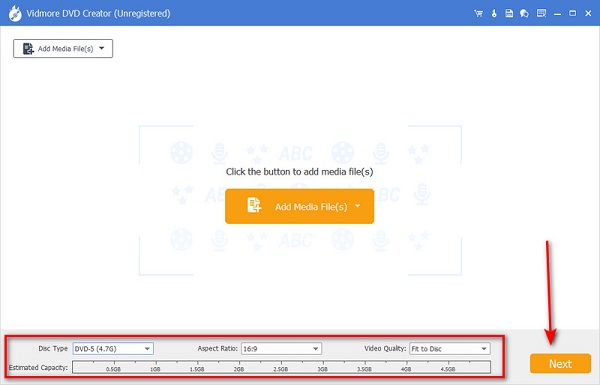
Passen Sie Ihre DVD-Menüvorlage an
Jetzt kommt der spaßige Teil. Im linken Teil der Benutzeroberfläche finden Sie unzählige Vorlagen, die Sie an das Thema Ihres Projekts anpassen können. Verschieben Sie im Bearbeitungsbereich den Spielen Und Szene Schaltflächen, wo immer Sie sie platzieren möchten. Benennen Sie als Nächstes die Meine Disc nach Ihren Wünschen, beispielsweise Ihr Name, Heiligabend, meine Lieblingsjahreszeit usw.
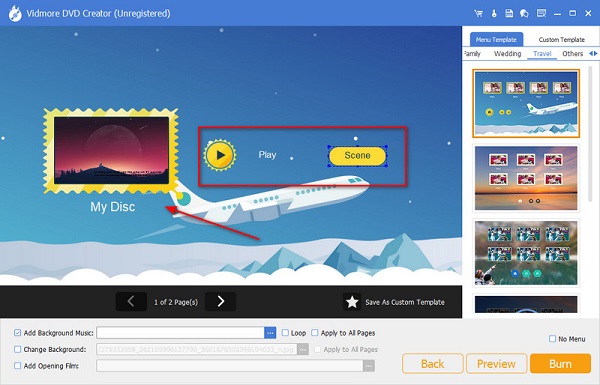
Hintergrundmusik hinzufügen
Überprüfen Sie andererseits die Hintergrundmusik hinzufügen und laden Sie Ihre Datei hoch. Durch Ankreuzen des Schleifebedeutet, dass die Wiedergabeliste wiederholt abgespielt wird. Wenn Sie ein anderes Bild für Ihre Vorlage bevorzugen, aktivieren Sie das Kontrollkästchen Hintergrund ändernSie können treffen Vorschau um Ihr Ergebnis zu überprüfen, oder wenn Sie bereits zufrieden sind, fahren Sie mit fort Brennen.
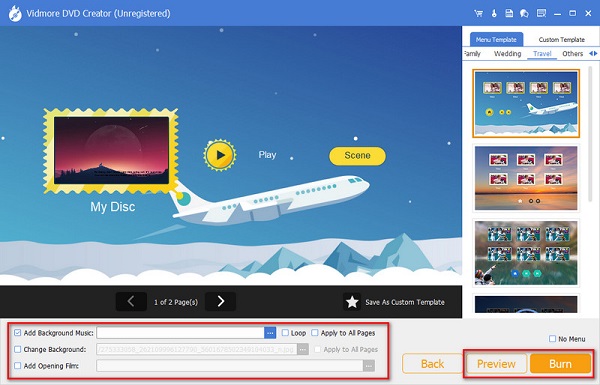
Adobe Premiere Pro ist eine der zeitleistenbasierten Videobearbeitungsprogramme, die die meisten Profis verwenden. Wenn Sie jedoch ein DVD-Menü für Ihre Dateien erstellen müssen, müssen Sie Adobe Encore und Adobe Photoshop verwenden. Einfach ausgedrückt: Nachdem Sie Ihre Dateien in Adobe Premiere bearbeitet haben, müssen Sie sie in Encore exportieren.
Ohne weitere Umschweife können Sie wie folgt vorgehen:
Erstellen Sie mit Adobe Photoshop ein Bild für Ihr Kapitelmenü. Fügen Sie in der Vorlage Text für den Titel Ihrer DVD-Disk hinzu und erstellen Sie ein Feld, das die Wiedergabe- und die Kapitelschaltfläche anzeigt. Klicken Sie anschließend auf Rechtsklick zu Ihren Ebenen im Ebenenbedienfeld und wählen Sie In Smartobjekt konvertieren. Speichern Sie anschließend die Datei.
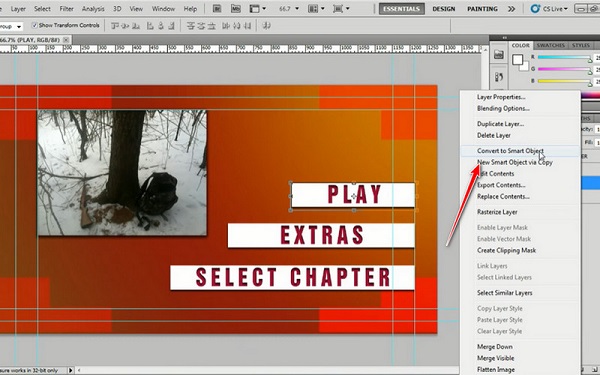
Öffnen Sie als nächstes Adobe Encore und wählen Sie Neues Projekt. Rechts treffen Klicken Sie auf > Asset auf dem Projektfenster und wählen Sie die Videodateien aus, die Sie in Premiere bearbeiten. Machen Sie dasselbe, aber wählen Sie diesmal nach dem Rechtsklick Speisekarte und importieren Sie das Projekt, das Sie vor einiger Zeit in Photoshop erstellt haben.
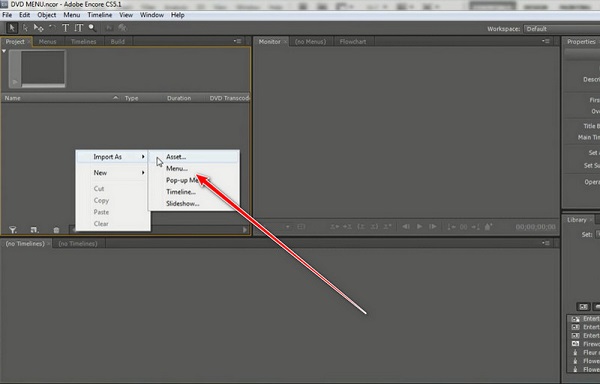
Wählen Sie die Felder aus Ihrer erstellten Vorlage im Vorschaufenster aus. Klicken Sie auf Rechtsklick und wählen Sie die Spielen Ebene. Gehen Sie dann zu Objekt > In Schaltflächen konvertierenMachen Sie dasselbe für die anderen Ebenen, die Sie in Ihr Menü einfügen, um sie in Schaltflächen umzuwandeln.
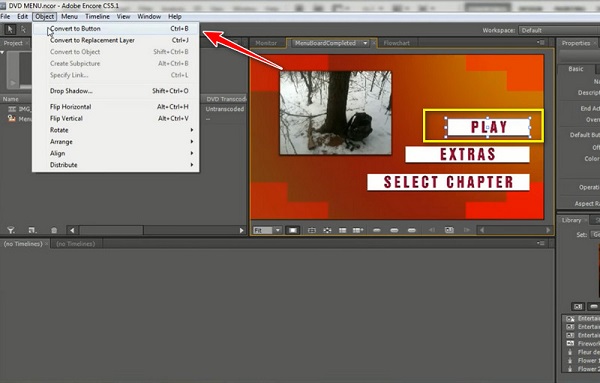
Ziehen Sie anschließend Ihr importiertes Video auf die Schaltfläche, mit der es abgespielt werden soll. Bevor Sie Ihre DVD-Datei brennen, überprüfen Sie das DVD-Menü auf der Projektvorschau, die Sie auf der Registerkarte „Werkzeug“ sehen.
Weiterführende Literatur:
2 beste Methoden zum Brennen und Konvertieren von Filmen auf eine DVD unter macOS
Beste DVD-Videobearbeitungssoftware für Anfänger und Profis
Wenn Sie einen weiteren Überblick darüber benötigen, welches Programm Sie zwischen DVD Creator und Adobe Premiere Pro wählen sollen, haben Sie keine Angst. Unten hat unser Team eine Vergleichstabelle mit den Funktionen, der Nützlichkeit und den technischen Details erstellt.
| Name des Programms | Adobe Premiere Pro | DVD-Ersteller |
|---|---|---|
| Ist die Schnittstelle gut? |  |  |
| Ist es gut für Anfänger? |  |  |
| Preis | Testversion/Kostenpflichtig | Testversion/Kostenpflichtig |
| Ist es benutzerfreundlich? |  |  |
| Enthält es einen integrierten DVD-Menü-Generator? |  |  |
Kann ich in Windows Movie Maker ein DVD-Menü erstellen?
Definitiv nicht. Windows Movie Maker ist ein natives Programm für Microsoft Windows. Dieses Tool dient in erster Linie zum Bearbeiten Ihrer Videos, aber nicht zum Erstellen von DVD-Menüs. Sie können dies mit Windows DVD Maker tun, wenn Sie eines erstellen möchten.
Wie erstelle ich auf einem Mac ein professionelles DVD-Menü?
Leider gibt es im Gegensatz zu Windows auf Ihren Mac-Geräten kein integriertes Programm zum Erstellen von DVDs. Das heißt jedoch nicht, dass Sie kein DVD-Menü mehr erstellen können. Adobe Premiere Pro kann die Arbeit übernehmen, wenn Sie ein professionell erstelltes DVD-Menü für sich selbst benötigen. Außerdem ist dieses Programm vollgepackt mit tollen Funktionen, die Ihre Arbeit beim Bearbeiten aufpeppen.
Gibt es online einen DVD-Menü-Generator?
Leider gibt es keine Online-Programme, die DVD-Authoring und Menüerstellung übernehmen können. Ein Grund dafür ist, dass diese Art von Aktivität umfangreich ist. Außerdem dauert das DVD-Authoring manchmal zu lange und die Videodateien verbrauchen viel Speicherplatz, den ein Offline-Programm möglicherweise nicht speichern kann.
In der Tat werden Sie nicht weggehen, ohne eine Lektion gelernt zu haben auf So erstellen Sie ein DVD-Menü nachdem Sie diesen Artikel gelesen haben. Wie man so schön sagt, ist ein Video wie ein Storyboard, aber es ist noch bemerkenswerter, wenn Ihr DVD-Menü sofort einen starken Eindruck hinterlässt, wenn Ihr Publikum es in seinen Player einlegt. Obwohl Adobe Encore Requires ein hervorragendes Tool ist, ist es für Anfänger möglicherweise nicht einfach zu handhaben. Andererseits müssen Sie kein Drittanbieterprogramm installieren und können das DVD-Brennen und das DVD-Menü direkt mit Blu-ray Master durchführen.
Mehr lesen
Bester DVD-Brenner zum Brennen und Erstellen von DVDs mit Videos
DVD Creator ist eine professionelle, aber intuitive DVD-Brennsoftware, mit der Sie DVDs brennen und DVD-ISO-Image-Dateien und DVD-Ordner erstellen können.
Blu-ray auf DVD – So konvertieren Sie Blu-ray auf DVD als Blu-ray-Backup
Wenn Sie eine Blu-ray-Disc auf einem DVD-Player abspielen oder sogar eine Blu-ray-Disc auf DVD speichern möchten, erfahren Sie hier die ultimative Methode zum Konvertieren von Blu-ray in DVD.
So spielen Sie DVDs auf einem Laptop mit Windows 10/8/7 und macOS 11/X ab
Wie kann man DVDs auf einem Laptop mit Windows 10 abspielen? Dieser Beitrag zeigt 3 einfache Möglichkeiten, alle Ihre DVDs auf einem Windows-PC und Mac abzuspielen. Lesen Sie weiter und machen Sie es selbst.
Die 4 besten DVD-Player zum Abspielen von DVDs aus allen Regionen (Software und Hardware)
Haben Sie Probleme bei der DVD-Wiedergabe aufgrund von Regionalcodes? Hier finden Sie eine Liste der besten Player für alle Regionen, die DVDs ohne Regionalcodebeschränkungen abspielen.